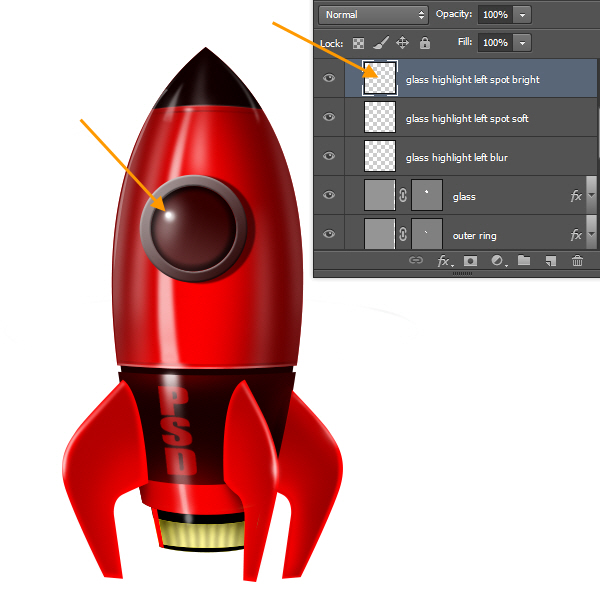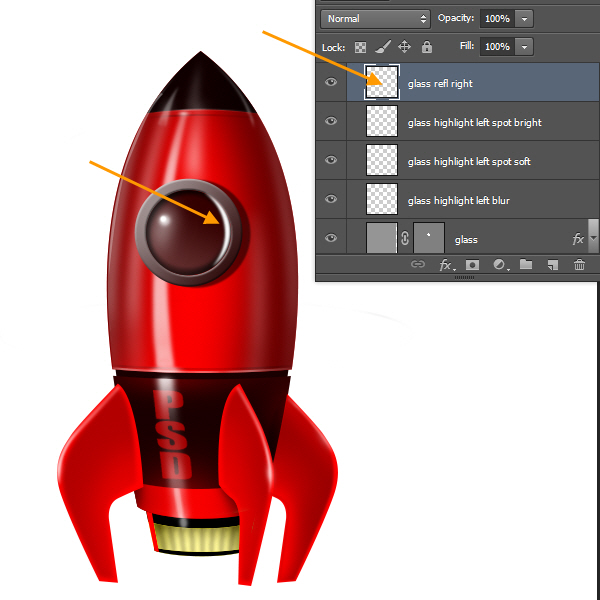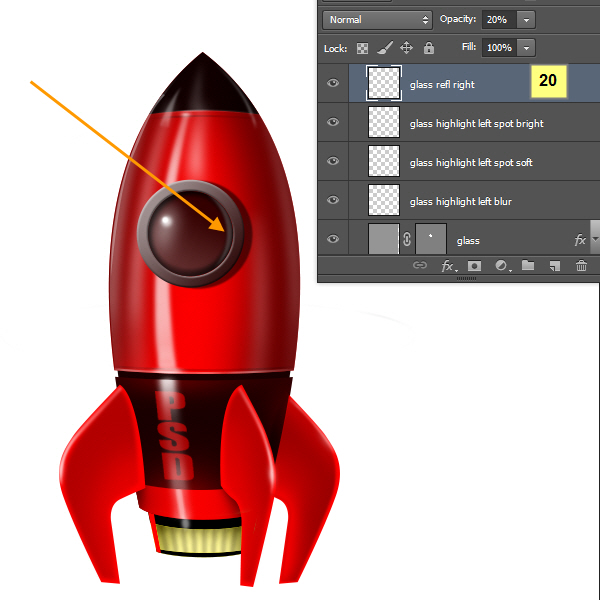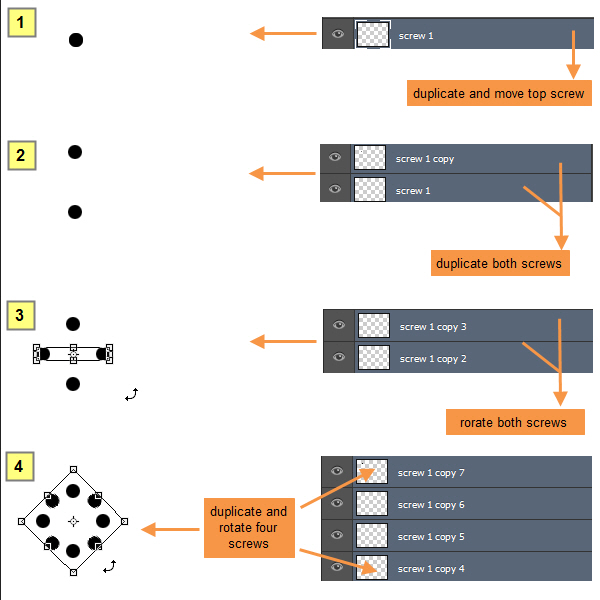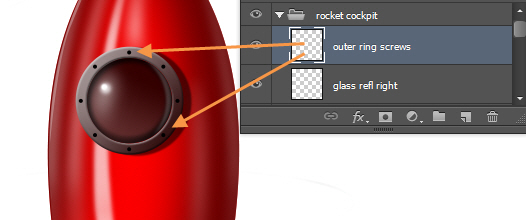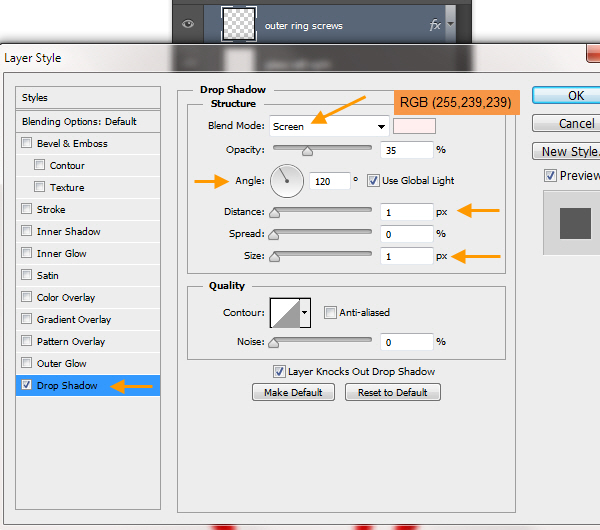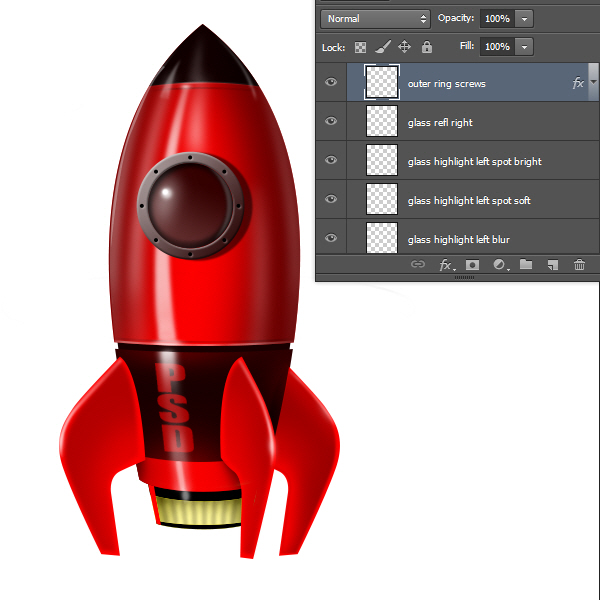67�� 现在,在上一图层的上面创建新图层,名字为“玻璃左亮点”。改变你��画笔大小比之前的软白点大小。硬度应��50 ?C 70%,而不��0%。然后,
创建最亮的一个玻璃亮点。下面是截图��
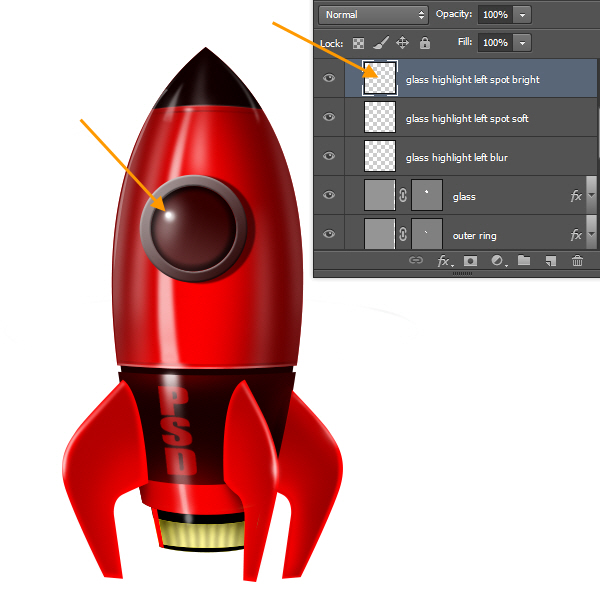
68、现在来看玻璃��
右侧的外圈的内部应具有在右侧的玻璃的反射。首先按住ctrl点击“玻璃��图层来选中,然后在“玻璃左亮点”的上面创建一个名叫“glass refl right”的图层��
然后按“D”键来切换前景色��背景色为默认的黑色和白色��
现在按“X”来使白色作为你的前景色,填��选区与Alt +退格键。因此,我们现在有一个白色的圆圈。再次按住ctrl点击“glass refl right��图层以选择��
通过点击和拖动任何一个角落手柄扩大选择。你也可以在拖动鼠标的时候按住SHIFT和ALT来限��形状。按Enter键应用选择。现在稍微按下左箭头��
来移��选区。使用移��工具(V),然后按del删除左侧。然后我们就完成了月牙的形状��
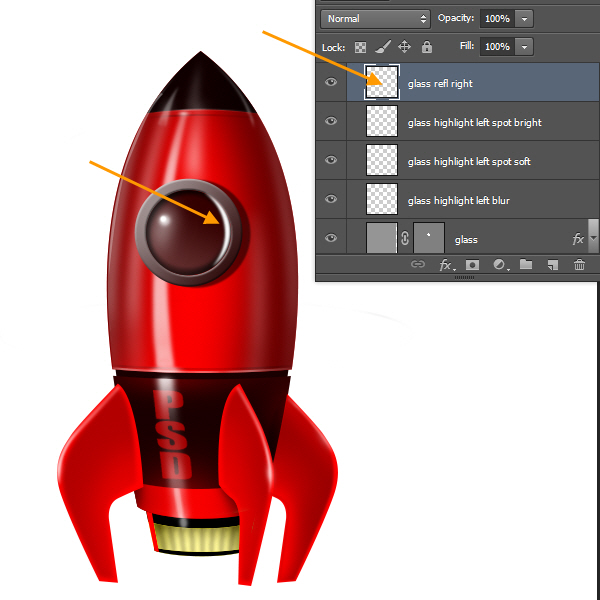
应用2个像素的高斯模糊然后降低该层的不透明度为20%。玻璃反射完成��
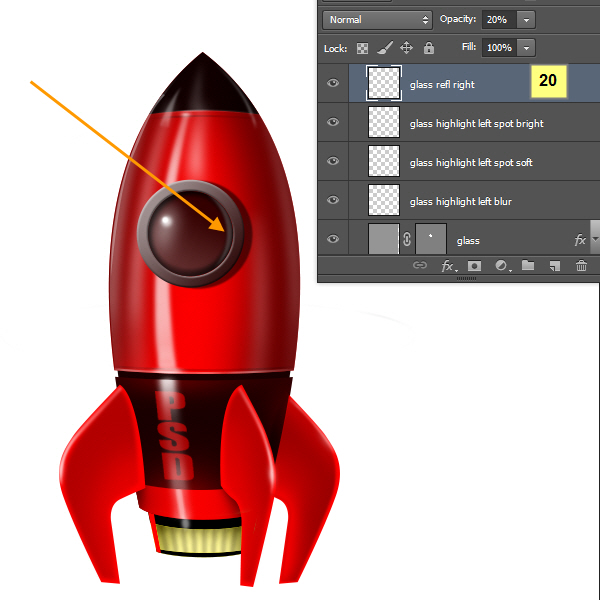
69�� 下一步,我们将创建一系列的外圈螺钉��
在“glass reflex right”上方新建一��图层。选择椭圆选框工具(M),按住shift来拖动以完成一个标准的圆。然后用黑色填充,再按Ctrl+ D取消选择��
把圆圈放在外环的中间。然后复制此层并在外圈的下部同样放置新圆圈��
然后按住Shift键单击以选中螺旋层,再一起复制这两层。现在,按Ctrl+ T,而这两个复制��图层仍处于选中状态。然后右击边框盒子再旋转��
在旋转的同时按住SHIFT可以逐渐地旋��45度。现在我们有四个螺丝层。全部选中,然后复制。四个新复制��图层仍处于选中状态,通过旋转移位旋转45度��
然后我们就拥有了一个完美的圆螺丝��
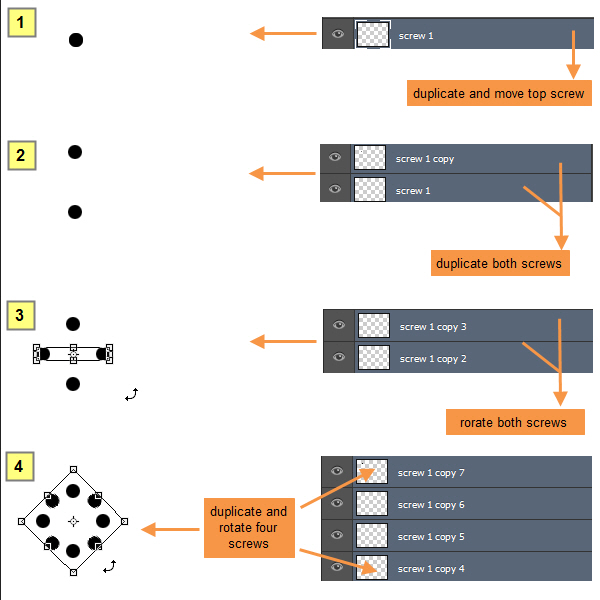
选择并合并所有层,并重新命名合并后的图层为“outer ring screws��
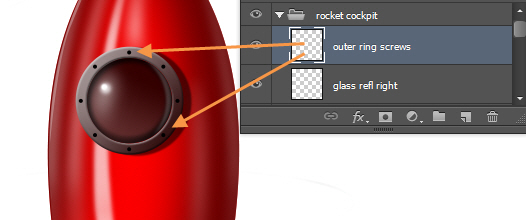
70、右键点击“外圈螺钉��图层,打开图层样式窗口。应用下面的阴影设置��
≡★ 免 责 声 明 ★≡
除本站原创外,本站所提供的所有教程均收集整理自网络,其版权归该教程直原始作者或原始出处所有!
除特别声明外,您可以在保持教程的完整和注明来源的前提下免费复制、转贴本站所提供的所有教程;但是,不可以盗链本站的图片!
除特别声明外,在未经许可的情况下您不得将本站所提供的任何教��(包括资源)用于商业用途;
如果确有需要,请自行与该教程的原始所有权者(即:原始作者或出处)联系,本站不提供相关服务;否则,由此而引发的一切后果由您自负!